怎样用基本的形状画出笔筒简笔画呢?ppt中可以画一些图形,该怎么画

点击开始——选择绘图的矩形,画一个正方形,在形状填充中选择蓝色——同样按一蓝一白间隔插入正方形。
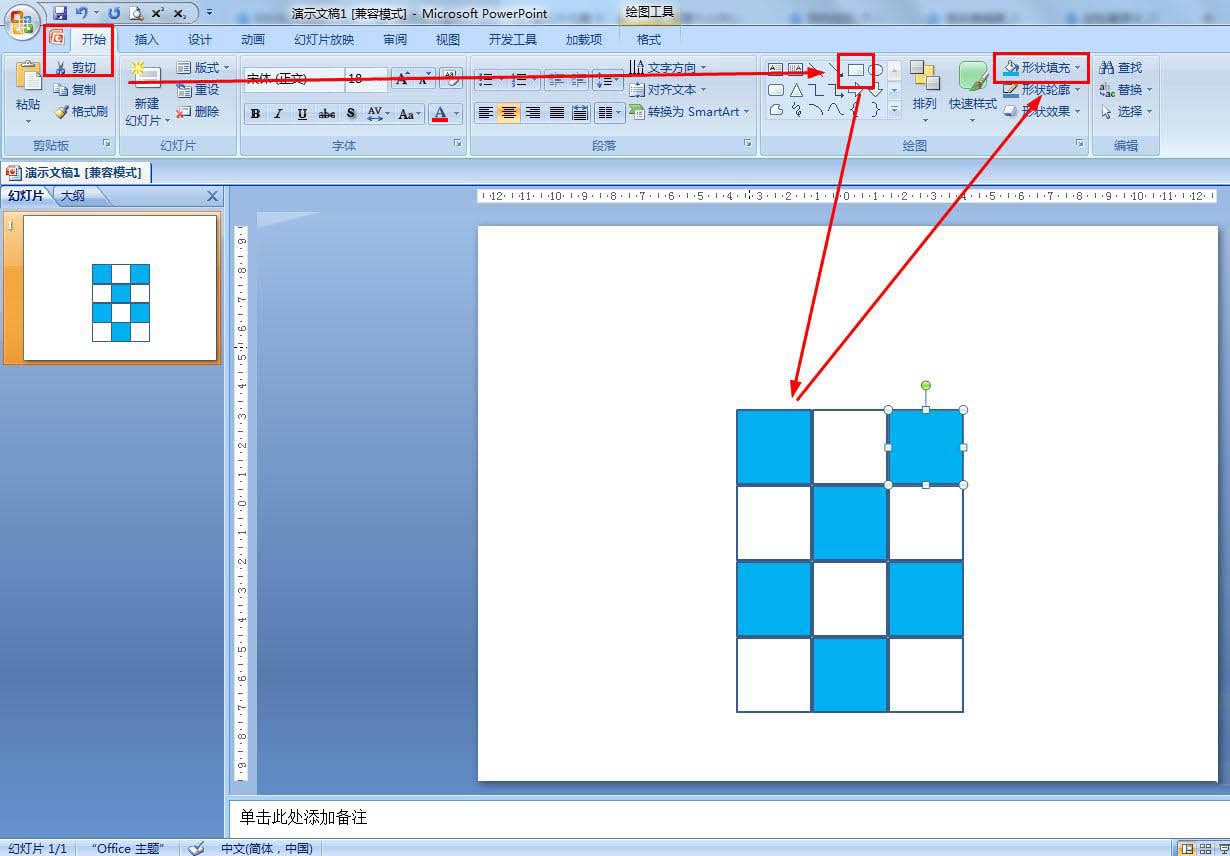
在开始的绘图中选择等腰梯形——画在正方形的下方——填充蓝色。
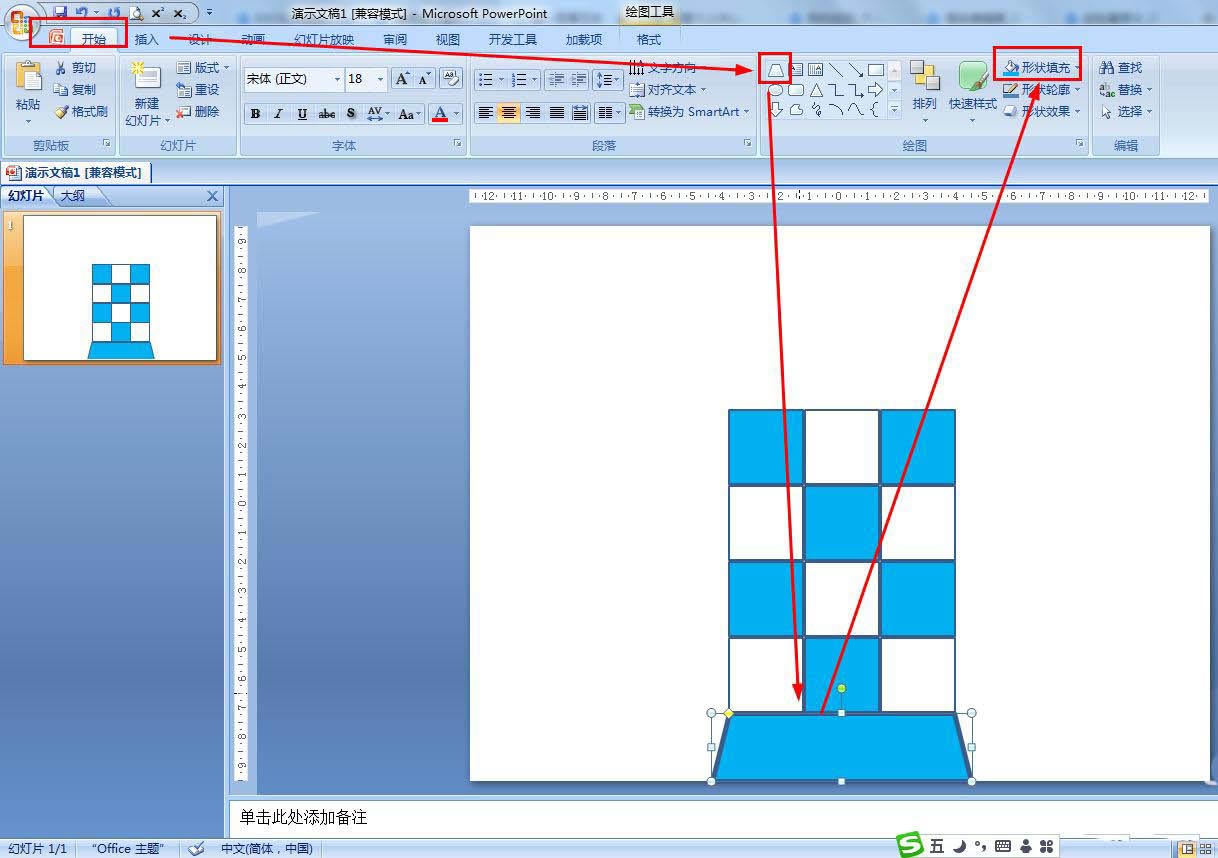
PPT如何制作文字散开效果 PPT制作文字散开效果方法
我们在使用PPT制作演示文稿的时候,通常都是努力让自己的PPT看起来更加美观、高级。其中,有一个让文字呈现散开的效果能够有效帮到我们,一起来了解一下吧
在绘图中选择矩形——画一个细长的长方形并旋转一定角度让其斜——填充红色。
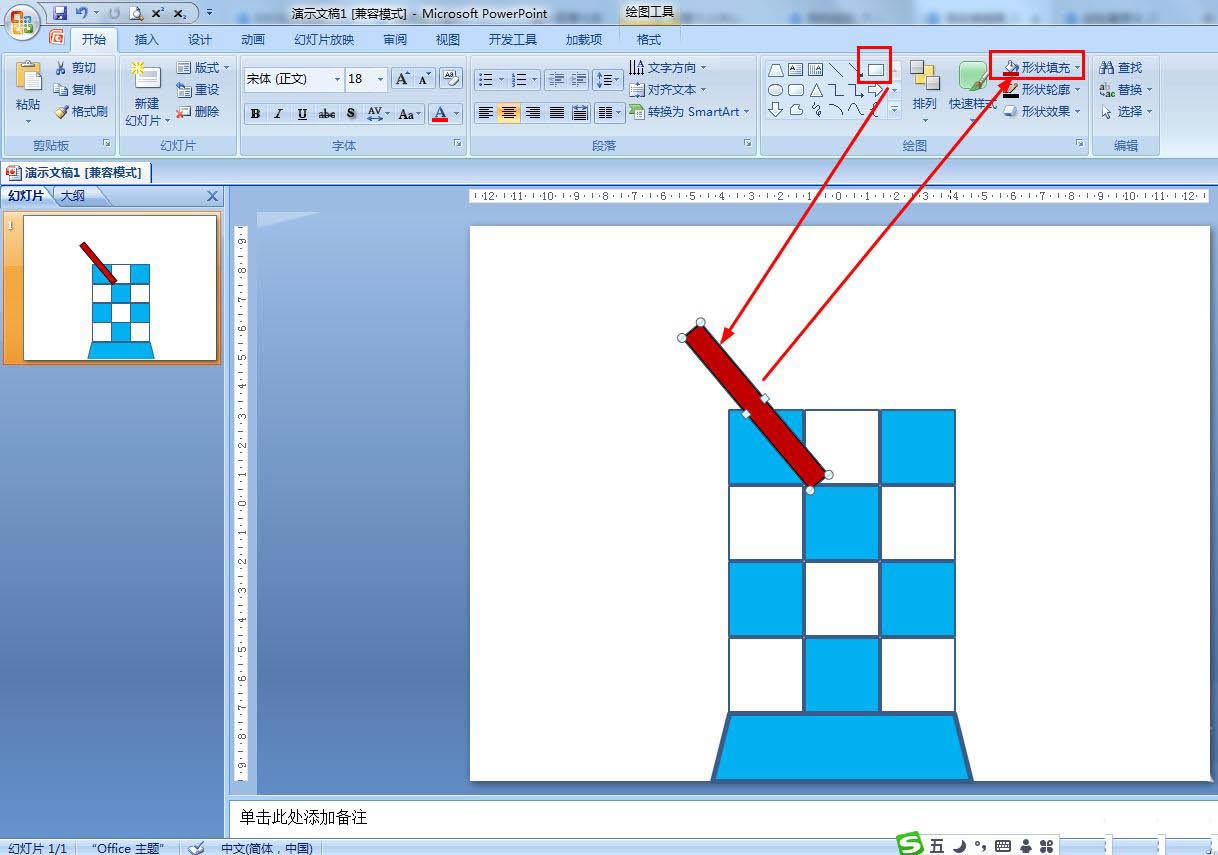
选择等腰三角形,画在长方形的上方——形状填充选择灰色,形状轮廓选择黑色。
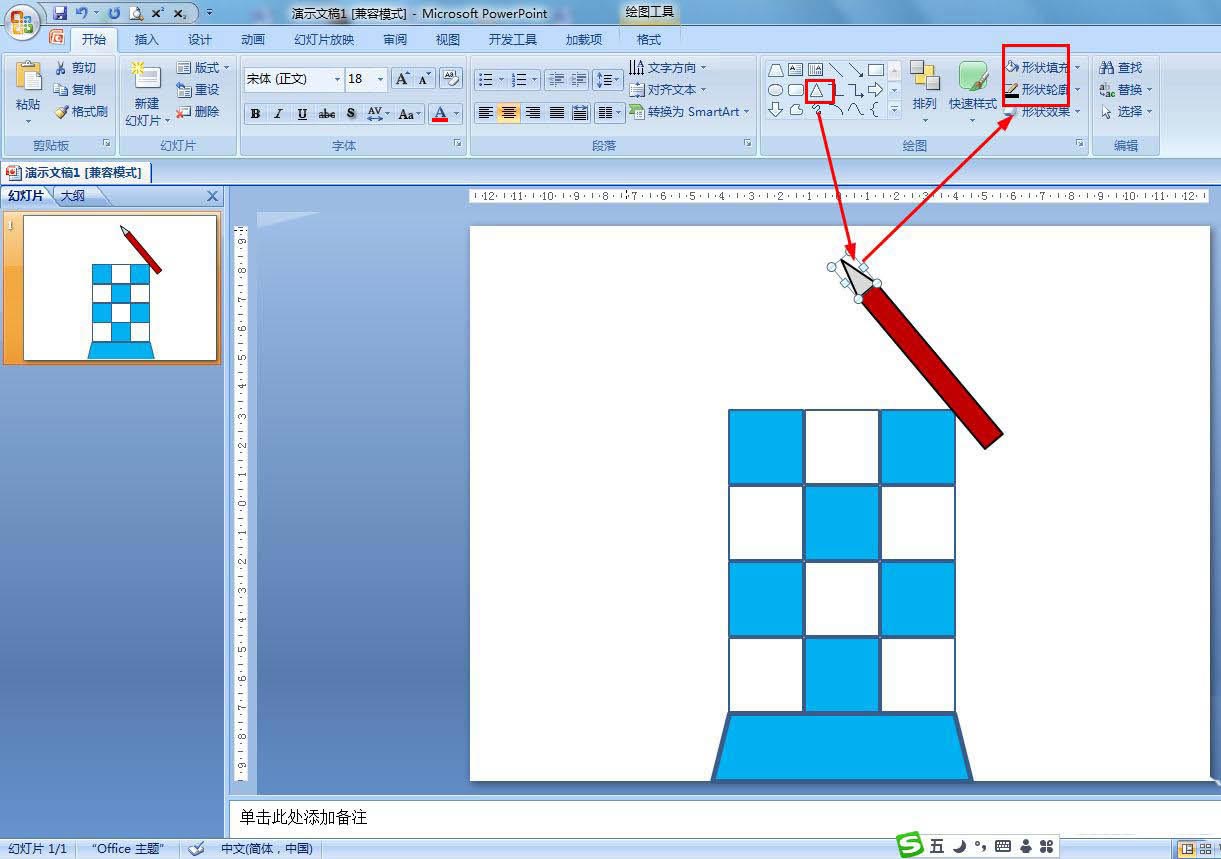
选择三角形和长方形——点击开始——排列——选择组合——再复制刚组合的形并把长方形填充不同的颜色——把组合形状的笔形状置于底层。
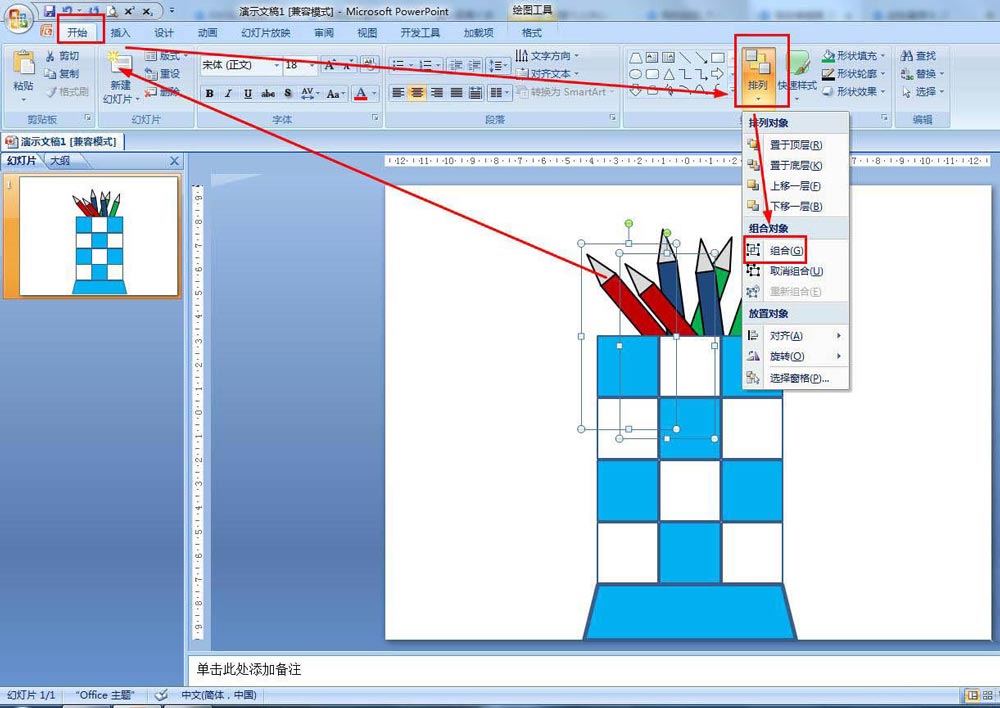
以上就是ppt画简笔画笔筒的技巧,希望大家喜欢,请继续关注脚本之家。
PPT怎么画禁止骑车图标? PPT禁止骑车的画法
PPT怎么画禁止骑车图标?ppt中想要画一个禁止停车的图标,该怎么绘制这个图标呢?下面我们就来看看PPT禁止骑车的画法,需要的朋友可以参考下






